Planes que admiten esta función: Business Enterprise
Postman es una plataforma API para crear y usar API. Vincular su proyecto de Document360 con Postman es fácil y se puede completar en unos minutos. Puede usar Postman local o basado en web.
NOTA
Para obtener más información sobre la aplicación de Postman, lea los siguientes artículos.
Vincular el proyecto de Document360 en Postman
Los pasos siguientes se basan en la aplicación Postman local.
Abra la aplicación Postman.
En la sección Mi espacio de trabajo , haga clic en el botón Importar .
Aparece un panel emergente Importar .
Ingrese la siguiente URL en el campo.
https://apihub.document360.io/swagger/v2/swagger.json
Aparecerá la ventana emergente Elegir cómo importar su API con dos opciones.Seleccione la opción deseada
Colección Postman (predeterminado)
OpenAPI 3.0 con una colección Postman
Haga clic en el botón Importar .
Una vez realizada la importación, la acción creará una solicitud de muestra para cada punto final, lo que le permitirá realizar la solicitud rápidamente.
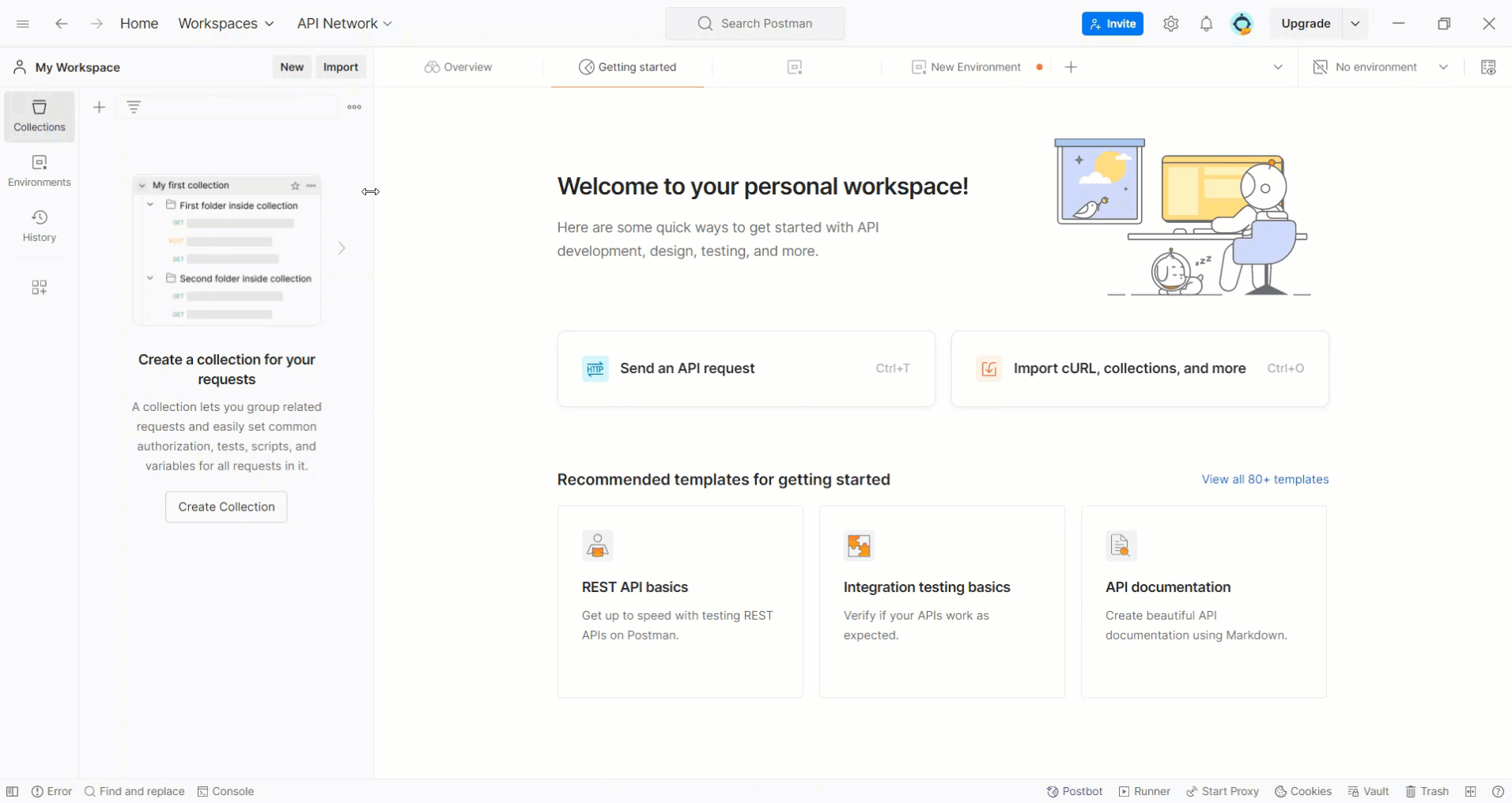
Autenticación en Postman: generación de un token de API
En la vista de árbol, expanda API de cliente de Document360.
En la pestaña Autorización, establezca el Tipo de autenticación en Clave de API en el menú desplegable.
Introduzca la variable deseada en el campo Clave .
Introduzca el token de API en el campo Valor. Para generar un token de API, lea el artículo sobre Generating token.
NOTA
Generación de un token de API
Vaya a Configuración () en la barra de navegación izquierda del portal de Knowledge Base.
En el panel de navegación izquierdo, vaya a Portal de la base de conocimientos > tokens de API.
Cree el token de API deseado y cópielo.
(o) Copie el token de un token existente.
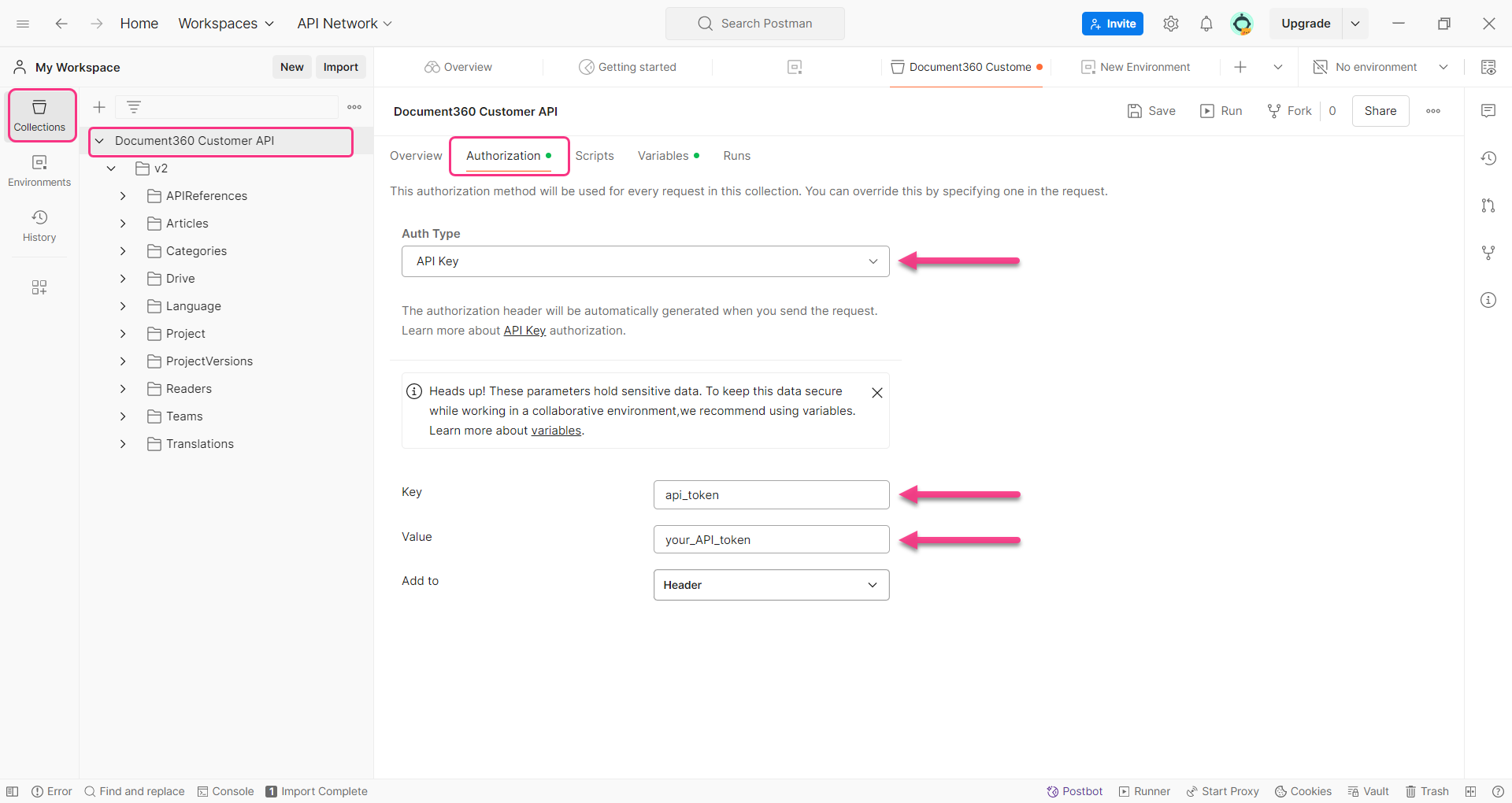
En la barra de navegación izquierda, vaya a Entornos.
En el panel de navegación izquierdo, haga clic en Crear entornos.
En la columna Variables , escriba un nombre de variable, por ejemplo, "base_URL" y establezca el Tipo en predeterminado.
Introduzca
https://apihub.document360.iolos campos VALOR INICIAL y VALOR ACTUAL para la URL base.Haga clic en el botón Guardar .
Se ha completado la autenticación del proyecto. Ahora puede acceder fácilmente a todos los puntos finales disponibles y realizar varias acciones.
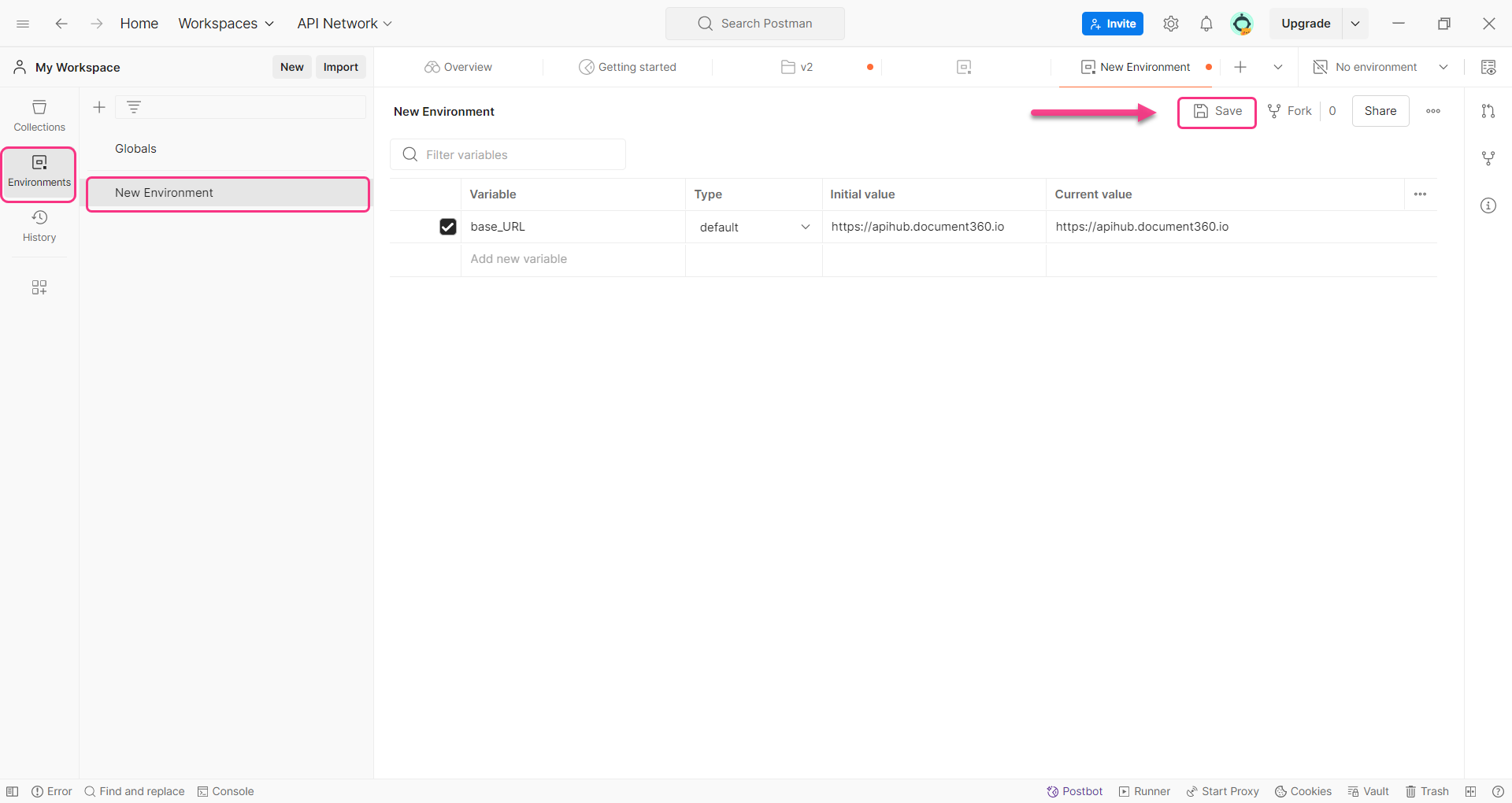
Casos de uso
Con la ayuda de Postman, puede realizar varias acciones en Document360.
Aquí hay algunos casos de uso básicos para su referencia
Preguntas más frecuentes
¿Qué debo hacer si mi sesión de Postman finaliza después de actualizar la página?
Si la sesión de Postman finaliza después de actualizar la página, deberá autenticarse de nuevo. Siga los pasos proporcionados en el artículo para volver a autenticarse.